Discord Javascript Error Fix
"Javascript -fel" som uppstår i Discord -programmet, som Windows -användare ofta använder, blir irriterande genom att förhindra att programmet går in. Om du stöter på ett sådant fel kommer den här artikeln att vägleda dig.
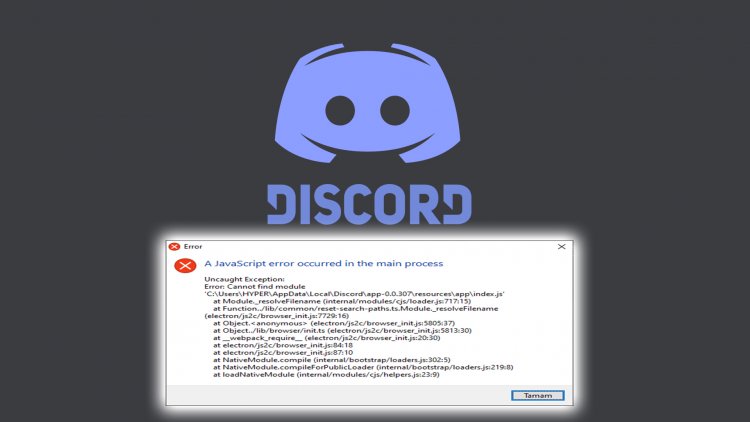
Problemet "Ett Javascript -fel har inträffat i huvudprocessen" som Discord -användare ställs inför hindrar många spelare och användare från att komma åt programmet, vilket begränsar deras inloggning. Även om diskordsprogrammet används runt om i världen kan många fel uppstå. Dessa olika fel kan orsakas av oss eller av servern. Felet som vi stöter på i titeln ses dock som ett fel som orsakats av oss. Låt oss tillsammans hitta lösningen på det här felet.
Varför får jag ett Discord Javascript -fel?

Om du stöter på ett fel som det ovanstående och du inte vet exakt hur du ska lösa detta fel kommer vi att försöka lösa felet genom att berätta varför du fick ett sådant fel.
Låt mig förtydliga för dig genom att titta på bilden ovan. Denna felutmatning berättar att funktionsmodulerna den försöker nå inte fungerar och inte kan nå en sådan funktion. Sådana program fungerar trots allt med en modul och funktioner. Om den inte kan känna igen funktionerna och inte kan ansluta till fjärrservern och returnera den, kommer den att returnera oss som en felutmatning och kommer inte att öppna programmet på något sätt. En av de främsta anledningarna till att vi stöter på sådana problem är antivirusprogram. Du kan undvika sådana problem genom att kontrollera antivirusprogram.
Hur löser jag Discord Javascript -fel?
Först och främst, för att helt lösa detta fel, måste vi ta bort Discord -programmet helt och göra en ny nedladdning på sin webbplats. För att helt radera Discord -applikationen kan vi utföra automatisk radering med hjälp av Advanced Uninstaller PRO -programmet.
- Ladda ner Advanced Uninstaller Pro (Rar Password: 123) Låt oss börja vår process genom att ladda ner programmet.
- Först och främst, stäng vårt discord -program och öppna vårt Advanced Uninstaller Pro -program och klicka på menyn Avinstallera program till höger. (Om antivirusprogrammet är installerat på din dator stänger du av det eller tar bort det helt.)

- Skriv discord i sökfältet till höger på skärmen och välj discord -programmet till vänster och tryck på knappen Avinstallera.

- Låt oss utföra borttagnings- och skanningsprocessen genom att klicka på Ja -knappen på varningsskärmen som visas. (Denna process kan ta några minuter.)

- Se till att alla filer är markerade på skärmen som visas och tryck på knappen Nästa. (Denna process kan ta några minuter.)

- När avinstallationsprocessen är klar, låt oss göra en ren installation genom att gå in på discord -webbplatsen. Klicka för att nå Discord -webbplatsen
- När vi har slutfört Discord -installationsprocessen kan vi öppna vårt discord -program genom att starta om vår dator.








![Hur åtgärdar jag YouTube-serverfelet [400]?](https://www.hatauzmani.com/uploads/images/202403/image_380x226_65f1745c66570.jpg)




















